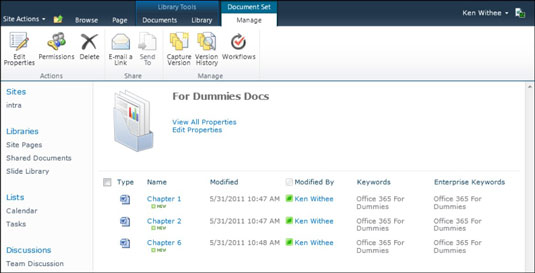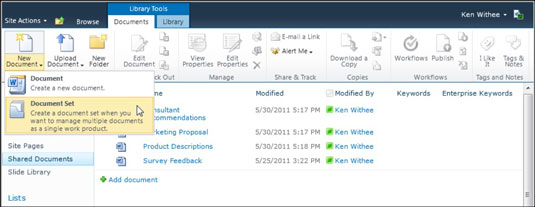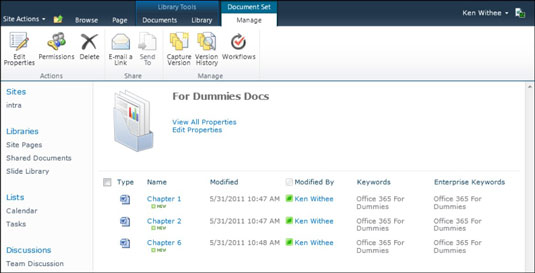Ühes Microsoft Office 365 tootekomplektis SharePoint Online võimaldab dokumendikomplekt rühmitada dokumente teatud kriteeriumide alusel ja seejärel töötada dokumentide rühmaga ühe üksusena.
Näiteks võib teil olla turundusprojekt, mille kallal töötate, ja projekt, mille kallal tegelete raamatupidamisega. Saate oma turundusdokumendid rühmitada ja raamatupidamisdokumendid kokku rühmitada. Seejärel saate raamatupidamis- või turundusdokumentidega suhelda üksiku rühmana, mitte eraldi.
Dokumendikomplektide abil saate saata kõik turundusdokumendid töövoo kaudu korraga partiidena või vaadata kõigi dokumentide versioonimist komplektina teatud ajahetkel.
Dokumendikomplektide kasutamise alustamiseks peate esmalt aktiveerima oma saidikogu funktsiooni. Selleks toimige järgmiselt.
Klõpsake nuppu Saiditoimingud ja seejärel nuppu Saidi sätted.
Ilmub saidi sätete leht, kus kuvatakse kõik selle konkreetse SharePointi saidi sätted.
Minge rühmitusse Saidikogumi haldus ja klõpsake linki Saidikogumi funktsioonid.
Ilmub selle konkreetse saidikogu funktsioonide leht.
Klõpsake funktsiooni Dokumendikomplektid kõrval nuppu Aktiveeri.
Kui funktsioon Dokumendikomplektid on aktiveeritud, saate selle funktsiooni lisada mis tahes teeki. Dokumendikomplekt on SharePointis sisutüübi kujul. Sisutüüp on metaandmete väljade rühmitamine üheks rühmaks. Näiteks võib teil olla retsept, mille sisutüüp sisaldab metaandmeid, nagu koostisained, küpsetusajad ja nõutavad maitseained.
SharePointi dokumendikomplekti sisutüüp sisaldab kõiki funktsioone, mis on vajalikud mitme dokumendi rühmitamiseks üheks olemiks.
SharePointi tavaline dokumenditeek on jagatud dokumentide teek. Saate lisada dokumendikomplekti funktsiooni jagatud dokumentide teeki, järgides neid samme.
Liikuge teeki, kuhu soovite dokumendikomplektide funktsiooni lisada.
Klõpsake vahekaardil Raamatukogu nuppu Teegi sätted.
Sellesse teeki sisutüübi lisamiseks peate esmalt lubama redigeerimise.
Lehel Teegi sätted klõpsake linki Täpsemad sätted.
Ilmub leht Täpsemad sätted, mis võimaldab teil selle teegi jaoks täpsemaid seadistusi teha.
Sisutüüpide redigeerimise lubamiseks valige jaotises Sisu tüüp Jah.
Teegi sätete lehele naasmiseks klõpsake nuppu OK.
Pange tähele, et lehele ilmub uus jaotis nimega Sisutüübid.
Olemasoleva saidi sisutüübi lisamiseks klõpsake linki Lisa olemasolevatest saidi sisutüüpidest.
Valige dokumendikomplekti sisutüüp, klõpsake nuppu Lisa ja seejärel nuppu OK.
Nüüd, kui dokumendikomplekti funktsioon on teeki lisatud, saate luua uue dokumendikomplekti. Uue dokumendikomplekti loomiseks klõpsake lindi vahekaarti Dokumendid ja seejärel rippmenüüst Uus dokument valige Dokumendikomplekt.
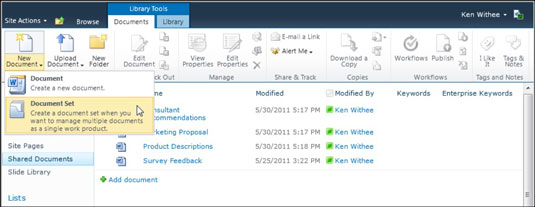
Dokumendikomplekt kuvatakse jagatud dokumentide teegis nagu mõni muu dokument. Saate dokumendikomplektiga suhelda samamoodi nagu teegis oleva üksiku dokumendiga. Erinevus seisneb aga selles, et kui klõpsate dokumendikomplektil, avate dokumentide rühma, mitte ühe dokumendi.
Kui dokumendikomplekt on avatud, ilmub lindile uus dokumendikomplekti vahekaart. See vahekaart võimaldab hallata dokumendikomplekti funktsioonidega, nagu atribuutide redigeerimine, turbelubade muutmine, dokumentide jagamine, versioonide jäädvustamine või kõigi dokumentide paketttöövoo läbiviimine.